用U盘也能安windows7旗舰版64位安装步骤装Windows"+pindao+"
发布时间:2018-06-07 02:05:47 文章来源:https://www.windows7zj.com 作者: 小刘

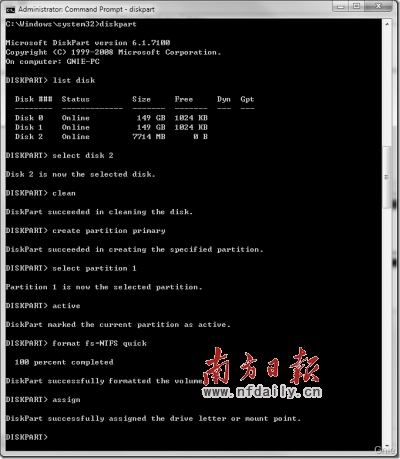
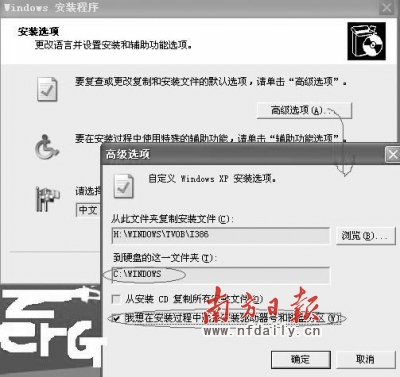
对于PC用户来说,重新安装Windows系统的情况时有发生,但现在台式机上光驱配给率越来越低,轻薄型笔记本上更是省掉了光驱这个配件,这种情况下,如何重装Windows成了一个难题。不要紧,你可以改用U盘来安装Windows。
◆安装WindowsXP
用U盘安装WindowsXP很简单,首先我们要准备FlashBoot和老毛桃WinPE U盘版两个软件,然后将U盘格式化。请注意,这里所谓的格式化不是用Windows自带的功能,而是用FlashBoot软件将U盘格式化成为USB-HDD格式,也就是将U盘伪装成一个小容量的硬盘以方便进行系统引导。
接下来,windows7系统安装镜像文件,将下载的老毛桃WinPEU盘版的压缩文件解压到格式化要的U盘中,另外,还要将准备好的Windows XP的ISO文件拷贝到U盘里,这样就可以开始使用U盘安装Windows了。
在安装过程中,windows7旗舰版iso镜像文件,还需要在电脑的开机BIOS上进行一下简单的设置。在开机的一瞬间,台式机请点击Del键盘、笔记本请按住F2,这样就能进入BIOS设置项,进入后找到Boot设置,将First Boot Device选择为USB-HDD,然后按F10保存设置退出,电脑就会自动重启,这时候将U盘插入电脑的USB口,当电脑正式启动后,就会看到系统被优先引导到U盘中安装的老毛桃WinPE中了。
在进入WinPE的界面后,只需要启动老毛桃自带的虚拟光驱软件,然后在虚拟光驱中加载U盘中的Windows XP的ISO文件,就会发现“我的电脑”选项中会多出一个WindowsXP的安装盘符,点击进入在运行Setup.exe,这时你就会发现熟悉的Windows XP安装界面再次出现了,接下来按照提示一步步完成就可以了。
◆安装Windows7
和U盘安装WindowsXP还需要借助第三方软件相比,U盘安装Windows7则显得要更加容易一 些 。因 为 针 对U盘 安 装Windows7,微软专门发布了一款傻瓜型的自动转换工具Windows7USB/DVD Download Tool。运行这个工具,你只需要选择准备好的Windows7的ISO文件,并选择制作USB闪盘或制作DVD光盘,程序便会自动为你制作好可启动的Win7安装U盘或刻录成DVD光盘了。
制作结束后用户就可以直接使用这个U盘启动电脑并且安装Windows7操作系统,安装过程和使用DVD光盘安装没有任何区别,上手那是相当的容易。值得一提的是,Windows 7 USB/DVDDownload Tool这个工具可以在Windows XP SP2/3,WindowsVista和Windows7(32-bitor64-bit)等系统中运行,也就是即使你现在使用的还是WindowsXP,只要你有一个空白的U盘和一张正版的Windows7,通过这个工具你同 样 可 以 制 作 属 于 自 己 的Windows7安装U盘。
当然,如果你希望使用U盘安装Win7,要首先确认的电脑主板支持U盘启动,这在笔记本产品上应该没有太大的问题,但如果是较老型号的台式机的话,你最好还是先确认一下,要是你的主板没有U盘启动的功能的话,那你最好还是通过光驱来进行安装吧!另外,该工具只能制作Windows7的U盘,别指望它能将Windows XP或Vista的 ISO安装到U盘中。
○步骤和准备
用U盘来安装Windows的前提是需要先将你的正版Windows光盘进行文件化处理。具体的方法是找一台有光驱的电脑,然后使用一款名为WinISO的软件,将你的正版光盘打包成一个ISO格式的文件待用。另外,你还要准备一个容量超过4GB的U盘,如果你要安装Windows7的话,U盘的容量最好是8GB。
南方日报记者 程鹏
综上所述,这就是https://www.windows7zj.com的本文作者:小刘给你们提供的用U盘也能安windows7旗舰版64位安装步骤装Windows"+pindao+"了,所写的原创文章仅此参考,觉得这篇文章不错就可以分享给身边的朋友,欢迎点评,版权声明:如若转载,请注明:https://www.windows7zj.com,谢谢!
